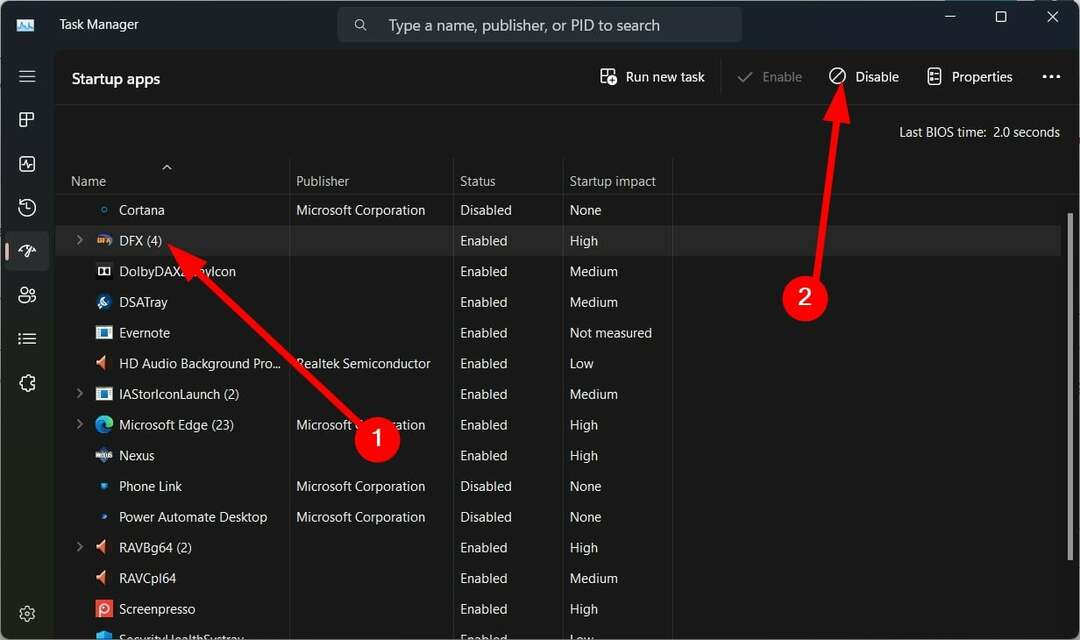Keelake kõik taustarakendused või desinstallige hiljuti installitud värskendus
- Sageli aeglustub teie arvuti pärast Windowsi värskenduse installimist mitme probleemi tõttu.
- Võite proovida probleemi põhjustavaid rikutud süsteemifaile parandada.
- Vastasel juhul soovitame teil arvuti lähtestada ja lahendada arvuti aeglustumise probleem.
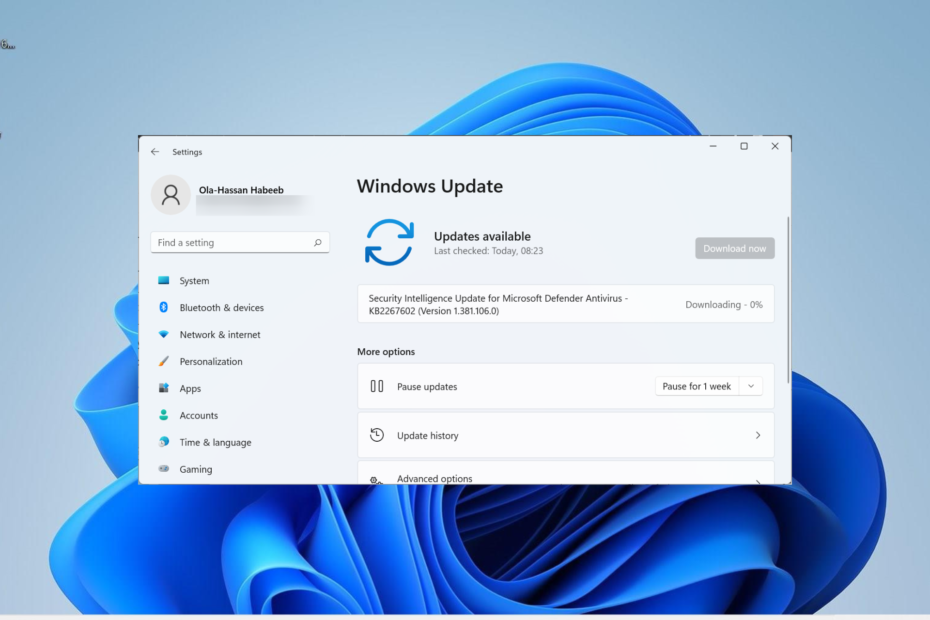
XINSTALLIMINE Klõpsates ALLALAADIMISE FAILIL
See tarkvara parandab tavalised arvutivead, kaitseb teid failide kadumise, pahavara ja riistvaratõrgete eest ning optimeerib teie arvuti maksimaalse jõudluse saavutamiseks. Parandage arvutiprobleemid ja eemaldage viirused kohe kolme lihtsa sammuga:
- Laadige alla Restoro PC Repair Tool mis on kaasas patenteeritud tehnoloogiatega (patent olemas siin).
- Klõpsake Alusta skannimist et leida Windowsi probleeme, mis võivad arvutiprobleeme põhjustada.
- Klõpsake Parandage kõik arvuti turvalisust ja jõudlust mõjutavate probleemide lahendamiseks.
- Restoro on alla laadinud 0 lugejad sel kuul.
Windowsi värskendused toovad uusi funktsioone koos mitme veaparandusega. Siiski on sageli teada, et need toovad uusi vigu, mis võivad teie arvutit aeglustada. Mitmed kasutajad on teatanud et viimane Windowsi värskendus on nende arvutite tööd aeglustanud.
Kui teil on sama probleem ja otsite võimalusi oma arvuti aeglustumise parandamiseks pärast Windowsi värskendust, siis olete õiges kohas. Kuna selles juhendis näitame teile, kuidas seda mõne lihtsa sammuga teha. Lähme otse sellesse.
Miks on Windowsi värskendus mu arvutit aeglustanud?
On mitmeid põhjuseid, miks teie arvuti võib pärast uusima Windowsi värskenduse installimist aeglustuda. Mõned neist on loetletud allpool.
- Värskendus on problemaatiline: Nagu eespool mainitud, sageli Windowsi värskendus ise võib olla problemaatiline, mille tõttu teie arvuti aeglustub.
- Süsteemifailid puuduvad: Kui mõned olulised süsteemifailid puuduvad, võivad need meie arvutis vallandada mitmeid probleeme.
- Taustarakendused on vastuolulised: Mitu taustarakendused võivad ka teie arvutit aeglustada kuna nad söövad taustal ressursse.
- Killutatud kõvaketas: Kui OS-i sisaldav kettaseade on rikutud või killustatud, võib see teie arvutit aeglustada.
- Ülekuumenemine: teie arvuti võib üle kuumeneda, kuna mõned rakendused võivad tarbida liiga palju ressursse.
- Viirus või pahavara: viiruste või pahavara olemasolu ei pruugi kahjustada mitte ainult teie andmeid, vaid võib ka teie arvutit aeglustada, sisestades mitu nakatunud faili.
- Vana arvuti või sülearvuti: On aeg teie arvuti või sülearvuti välja vahetada, kuna need võivad töötada liiga vana riistvaraga.
Kuidas saan oma arvutit parandada, kui Windowsi värskendus on seda aeglustanud?
- Miks on Windowsi värskendus mu arvutit aeglustanud?
- Kuidas saan oma arvutit parandada, kui Windowsi värskendus on seda aeglustanud?
- 1. Desinstallige värskendus
- 2. Parandage rikutud süsteemifailid
- 3. Tühjendage Windows Update'i vahemälu
- 4. Kettadraivide optimeerimine
- 5. Keela taustarakendused
- 6. Lülitage visuaalsed efektid ja läbipaistvus välja
- 7. Otsige viirust
- 8. Lähtestage arvuti
1. Desinstallige värskendus
- Vajutage nuppu Võida + I võtmed avamiseks Seaded menüü.
- Kliki Windowsi uuendus vasakul paanil.
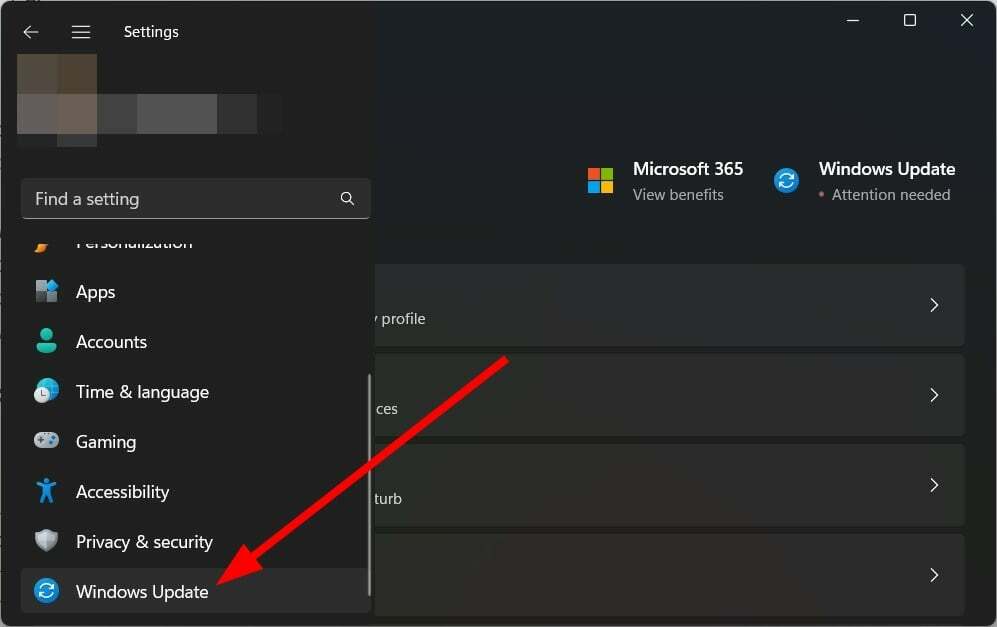
- Valige Värskenda ajalugu paremal.
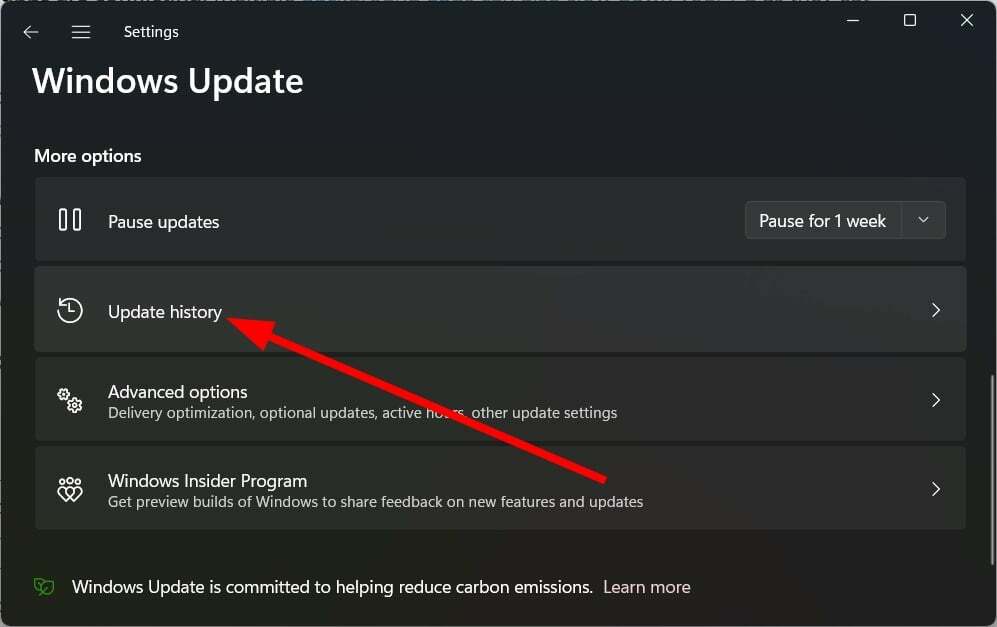
- Under Seotud seaded, valige Desinstallige värskendused.
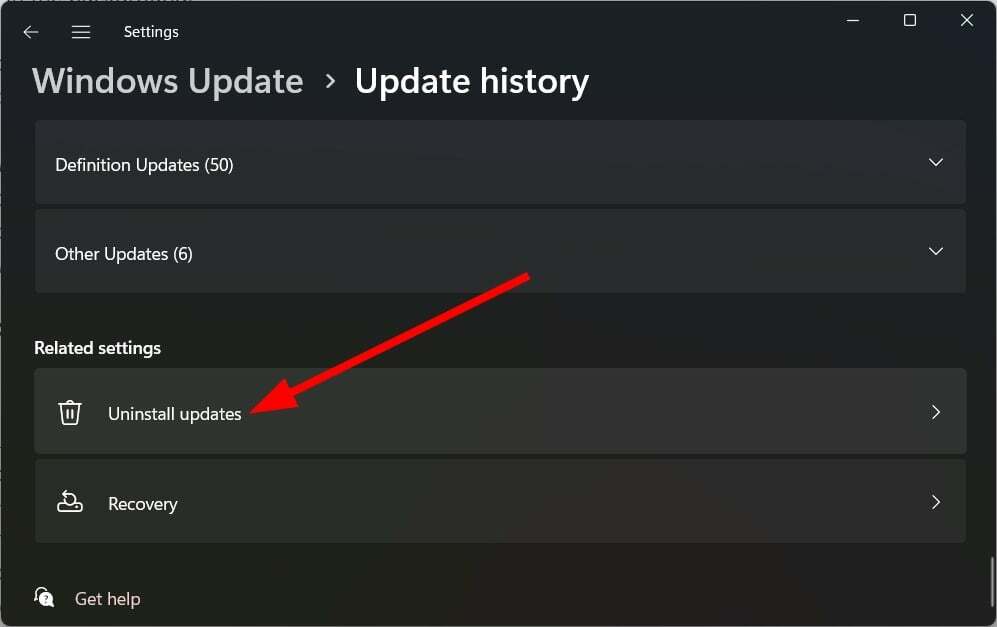
- Vali hiljuti installitud värskendus ja vajuta Desinstallige nuppu.
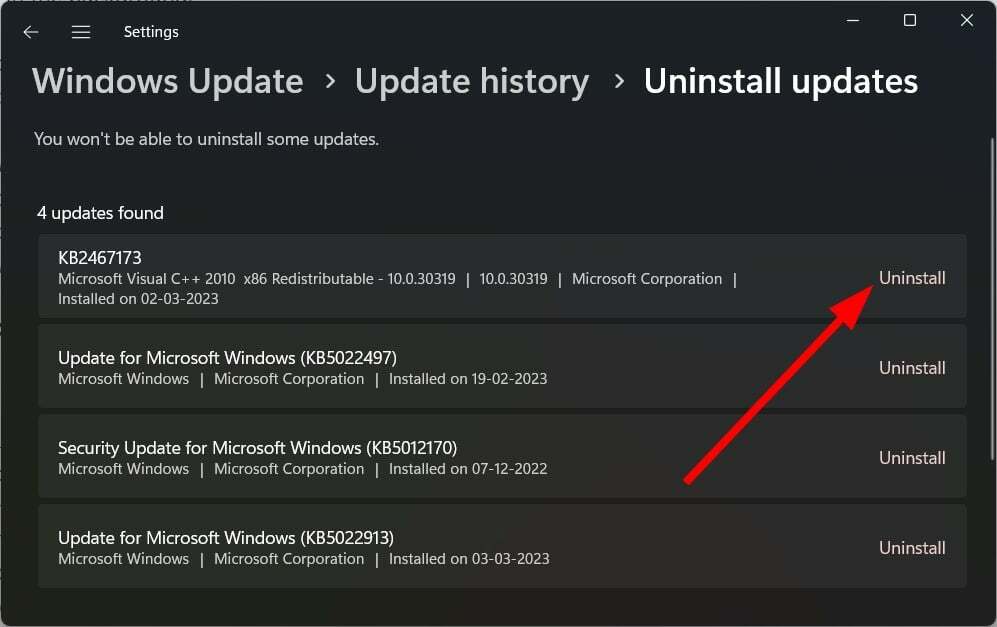
- Mine järgi ekraanil kuvatavad juhised.
- Taaskäivita arvutisse ja vaadake, kas see aitab.
Probleemse värskenduse desinstallimine on teie parim valik, kui teie arvuti on pärast selle installimist aeglustunud. Saate seda hõlpsalt teha, järgides ülaltoodud samme.
2. Parandage rikutud süsteemifailid
- Ava Alusta menüü, vajutades nuppu Võida võti.
- Avatud Käsuviip administraatorina.
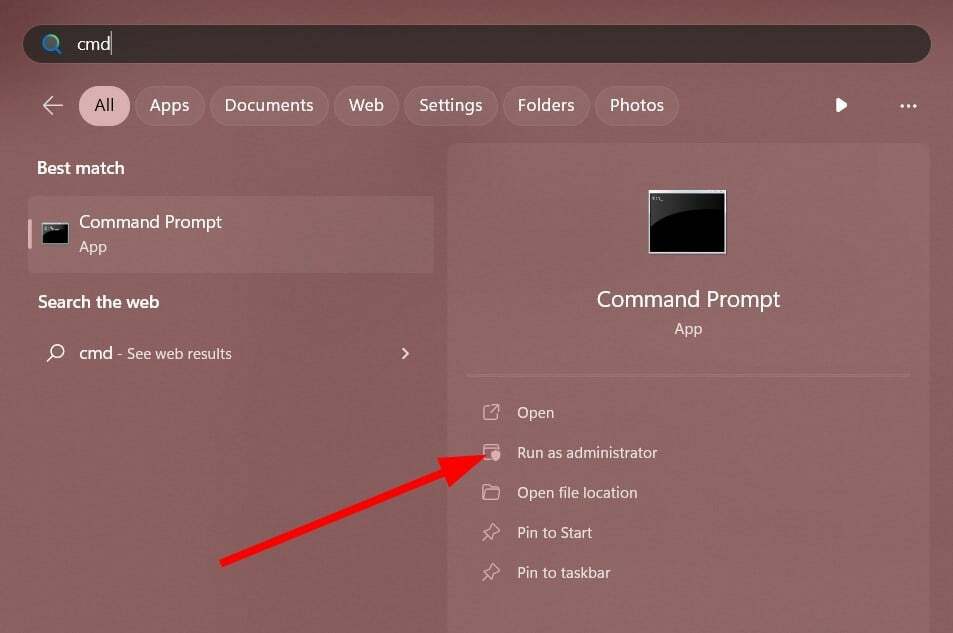
- Tippige allolev käsk ja vajutage Sisenema.
sfc /scannow
- Oodake, kuni protsess on lõpule viidud.
- Taaskäivita arvutisse.
SFC skannimistööriistaga saate kiiresti parandada kõik arvutis olevad rikutud või puuduvad süsteemifailid, mida uusim Windowsi värskendus võis mõjutada.
Kuid enamikul juhtudel pole need nii tõhusad kui spetsiaalsed tööriistad. Sellisel juhul soovitame teil kasutada Restoro. Saate parandada rikutud süsteemifaile, parandada süsteemi krahhi, parandada kahjustatud DLL-e, parandada BSOD-i vigu ja palju muud.
Lisaks Restorole on meil juhend, mis loetleb mõned parimad tööriistad, mis aitavad teil pärast Windowsi värskenduse probleemi aeglustunud arvutit parandada.
- Parandus: tihendatud (zipitud) kaust on kehtetu
- rtf64x64.sys: kuidas seda sinise surmaga kuvatavat viga parandada
- Veakood 0x8024500c: mis see on ja kuidas seda parandada
- 0xc1900401: mis see viga on ja kuidas seda parandada?
- 0x800700df viga: faili suurus ületab piirangu [Paranda]
3. Tühjendage Windows Update'i vahemälu
- Vajutage nuppu Võida + R võtmed avamiseks Jookse dialoogi.
- Tüüp services.msc ja vajutage Sisenema.

- Avatud Windowsi uuendus.
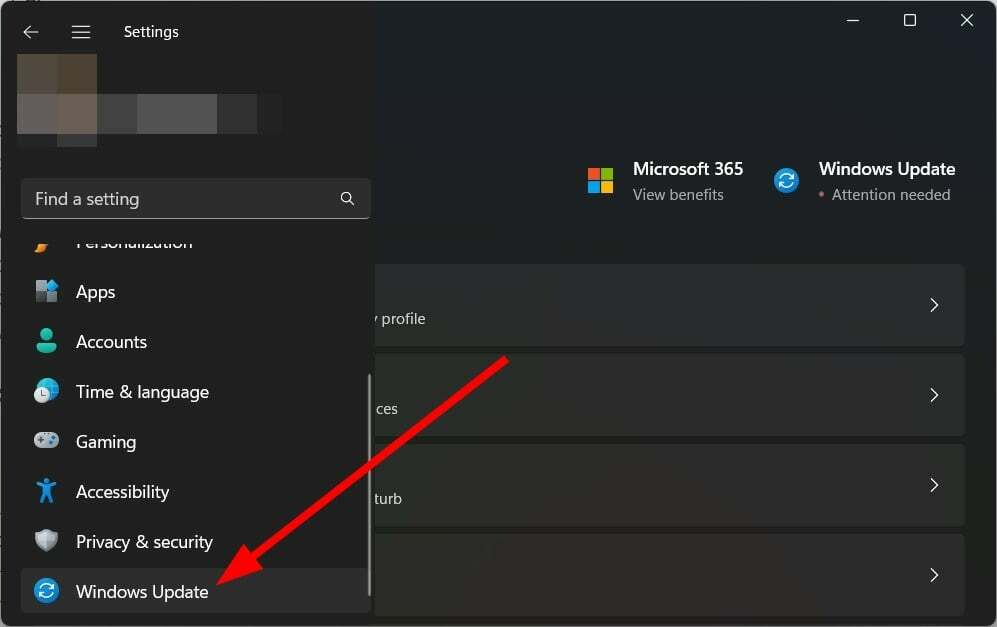
- Valige Peatus.
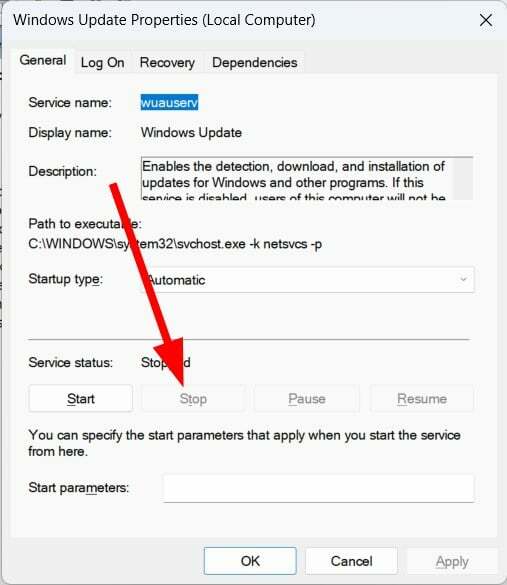
- Klõpsake Rakenda ja Okei.
- Vajutage Võida + R võtmed avamiseks Jookse dialoogi.
- Tüüp C:\Windows\SoftwareDistribution ja tabas Okei.

-
Kustuta kõik failid kausta sees.
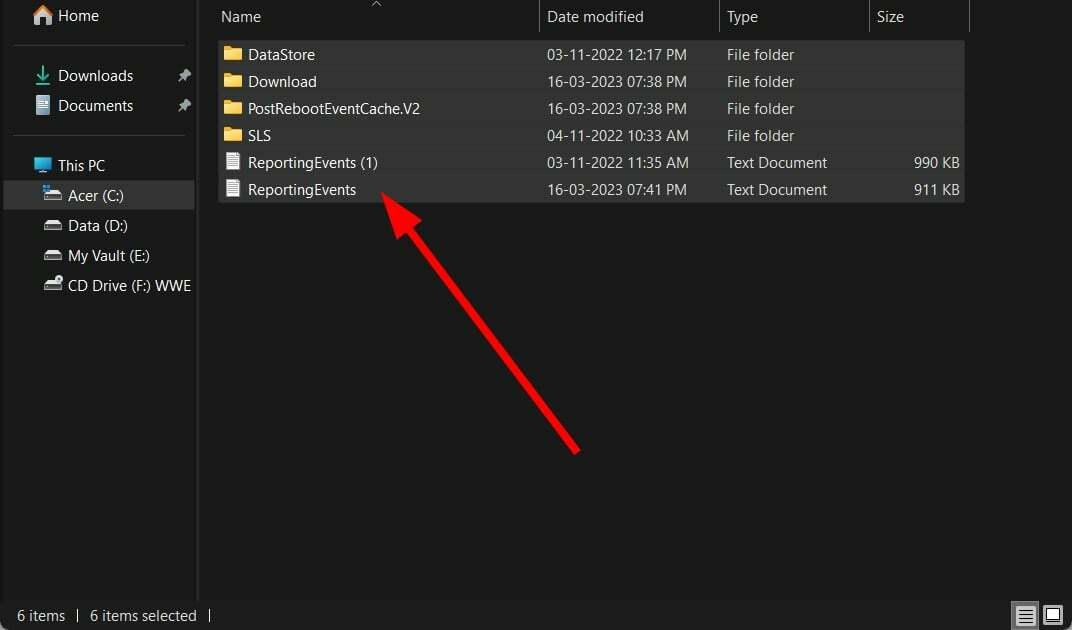
- Taaskäivita arvutisse.
Windowsi värskenduste vahemälufailid võivad olla rikutud, mille tõttu olete pärast Windowsi värskendust silmitsi arvuti aeglustumisega. Tühjendage see ja kontrollige, kas see lahendab probleemi või mitte.
4. Kettadraivide optimeerimine
- Ava Alusta menüü, vajutades nuppu Võida võti.
- Tüüp Optimeerige draive ja avage vastav rakendus.

- Valige teie süsteemiketast.
- Klõpsake Optimeerige.
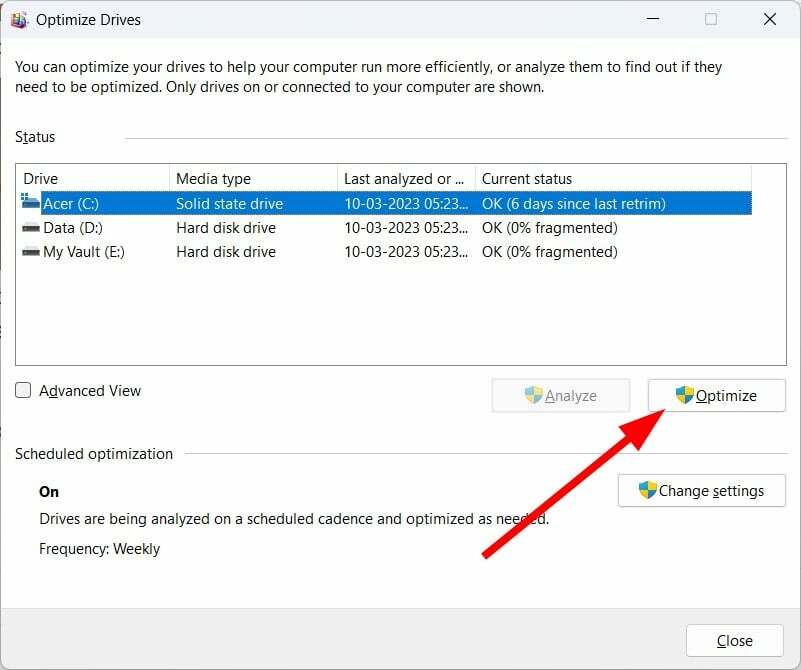
Eksperdi nõuanne:
SPONSEERITUD
Mõnda arvutiprobleemi on raske lahendada, eriti kui tegemist on rikutud hoidlate või puuduvate Windowsi failidega. Kui teil on probleeme vea parandamisega, võib teie süsteem olla osaliselt katki.
Soovitame installida Restoro – tööriista, mis skannib teie masina ja tuvastab vea.
Kliki siia allalaadimiseks ja parandamise alustamiseks.
Ketta optimeerija aitab parandada arvuti kiirust, optimeerides ketast mingil määral. Seetõttu võite proovida seda arvuti kiirendamiseks kasutada.
5. Keela taustarakendused
- Vajutage Ctrl + Shift + Del avada Tegumihaldur.
- Mine lehele Käivitusrakendused sakk.
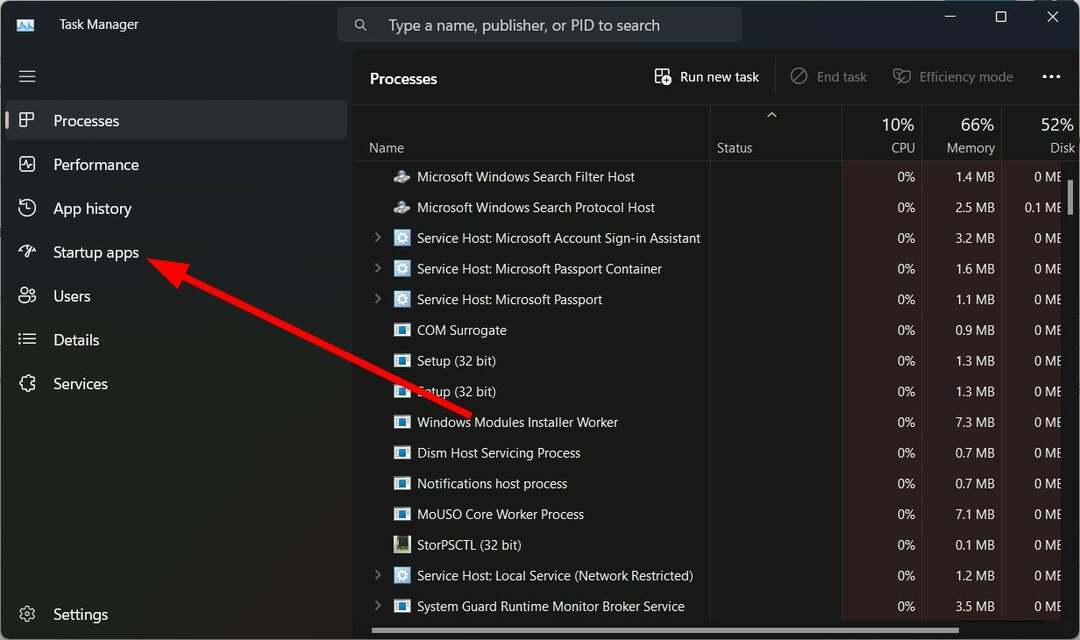
- Otsige üles kõik rakendused, mida soovite keelata, ja klõpsake nuppu Keela nuppu.
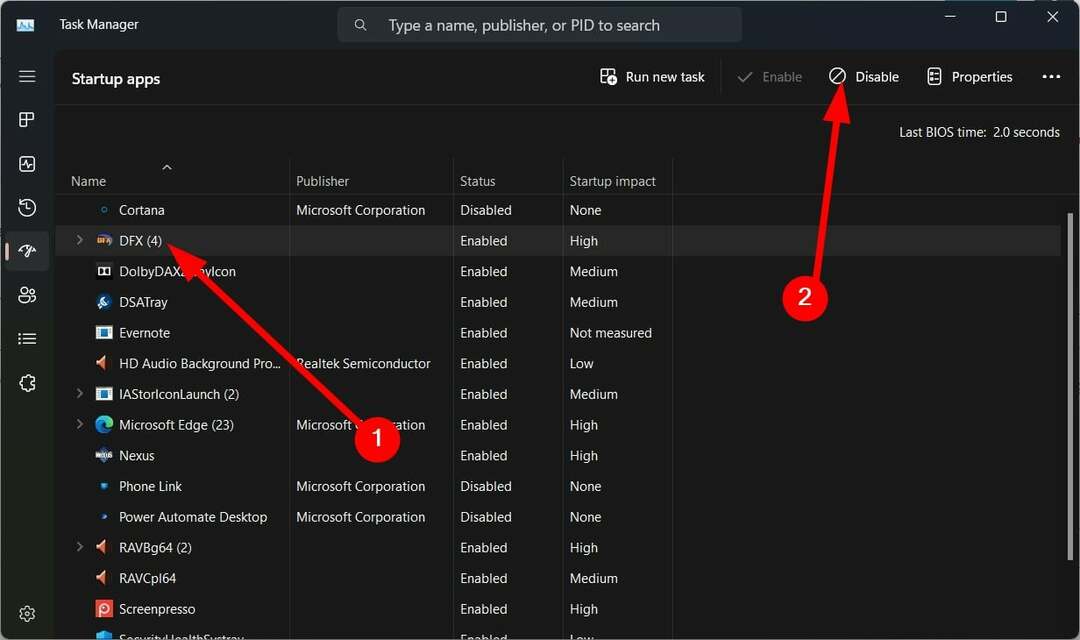
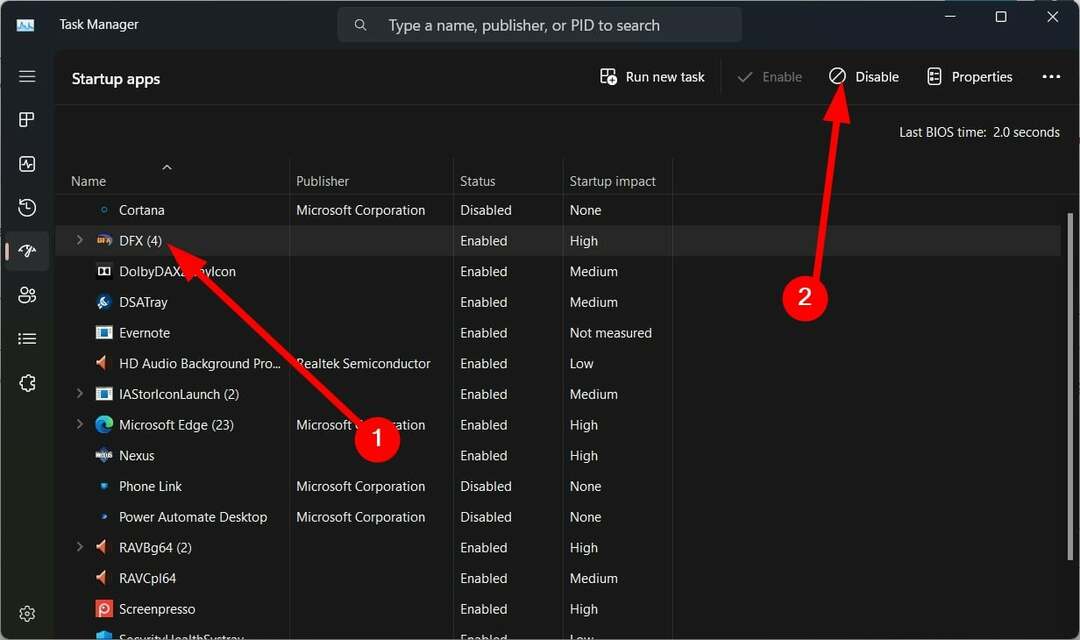
Kui teie arvutis töötab mitu taustarakendust, aeglustub teie arvuti olenemata installitud Windowsi värskendusest. Keelake kõik mittevajalikud rakendused ja kontrollige, kas see lahendab probleemi.
6. Lülitage visuaalsed efektid ja läbipaistvus välja
- Vajutage Võida + I võtmed avamiseks Seaded.
- Kliki Isikupärastamine.
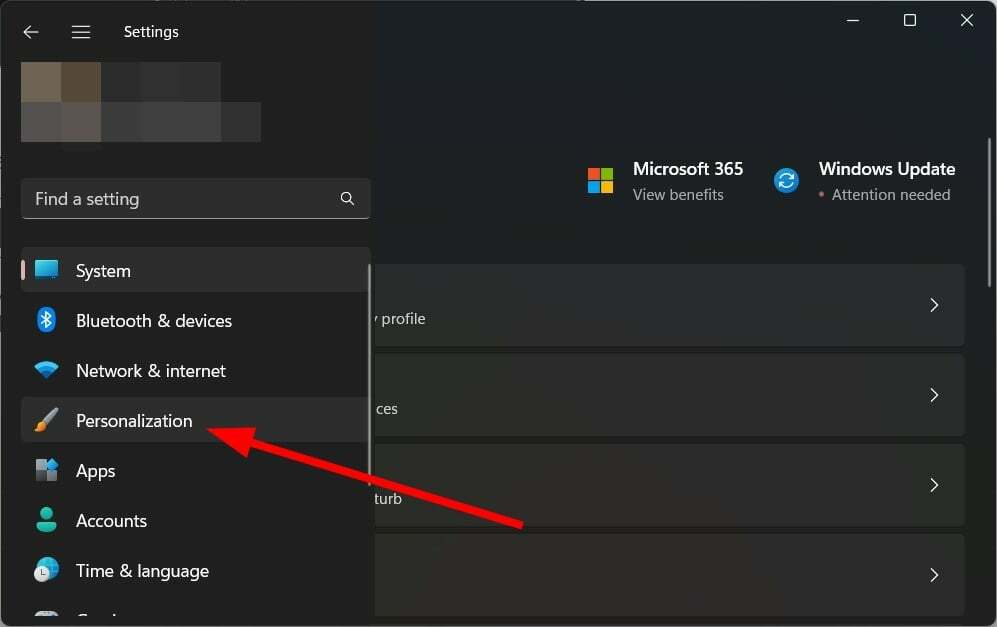
- Kliki Värvid.

- Lülitage välja Läbipaistvuse efekt.
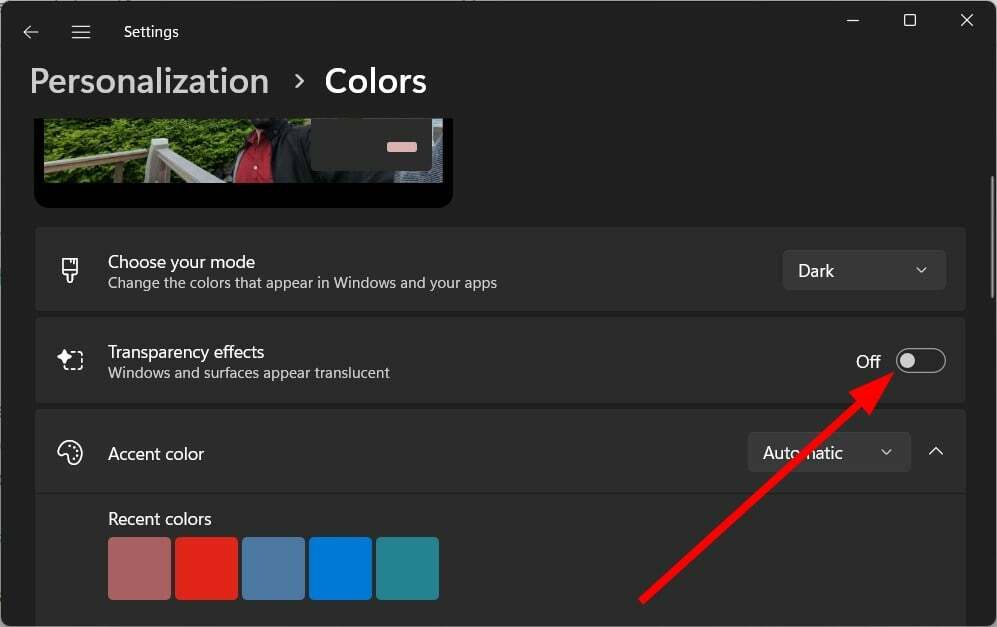
- Taaskäivita arvutisse.
Mitmed kasutajad on teatanud, et pärast Windowsi värskendust lülitasid nad läbipaistvusefekti välja, kõrvaldades arvuti aeglustumise probleemi.
7. Otsige viirust
- Ava Alusta menüü, vajutades nuppu Võida võti.
- Avatud Windowsi turvalisus.

- Kliki Viiruste ja ohtude kaitse.

- Kliki Kiire skannimine.

- Oodake ära skannige lõpuleviimiseks.
- Rakenda palutud parandused.
- Võite ka klõpsata Skannimisvalikud ja valige Täielik kontroll põhjalikuks skannimiseks.

Kui otsite spetsiaalset viirusetõrjetööriista, ärge enam otsige. Oleme välja toonud mõned parimad viirusetõrjevahendid, mis teie arvutis võivad olla ja mis kaitsevad teie arvutit viiruste või pahavara eest.
8. Lähtestage arvuti
- Vajutage nuppu Võida + I võtmed avamiseks Seaded.
- Kliki Taastumine paremal pool.

- Under Taastamise võimalused, valige Lähtestage arvuti.
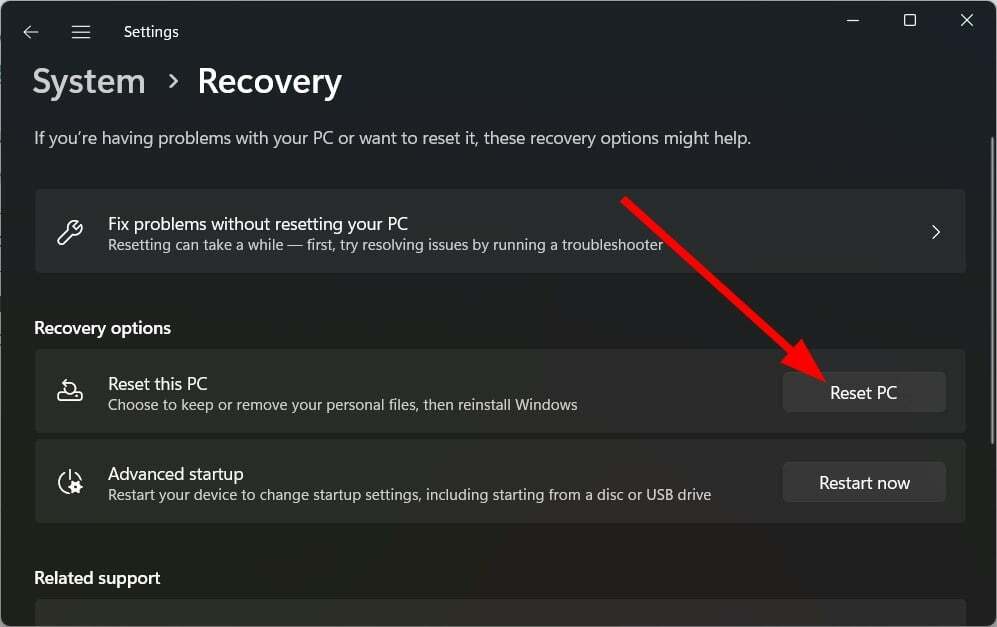
- Vali Hoidke mu failid alles valik.

- Löö Edasi.
- Laske oma süsteemil lähtestada.
Kui miski ei tööta, peaksite kasutama arvuti lähtestamist. See kõrvaldab kõik viirused või pahavara, nakatunud failid või rikutud süsteemifailid, mis võivad pärast Windowsi värskendust põhjustada teie arvuti aeglustumist.
See on meie käest selles juhendis. Kui sinu Windows 10 arvuti töötab aeglaselt, saate tutvuda meie juhendiga ja lahendada probleem mainitud 12 lahenduse hulgast.
Kas teadsite, et saate defragmentige oma arvuti ja parandage arvuti jõudlust? Kui ei, siis vaadake juhendit ja järgige juhiseid.
Kui sinu Windows 11 käivitub aeglaselt, saate selle parandada meie juhendis mainitud lahendustega.
Andke meile allolevates kommentaarides teada, milline ülaltoodud lahendustest parandas aeglase arvuti pärast Windowsi värskendust.
Kas teil on endiselt probleeme? Parandage need selle tööriistaga:
SPONSEERITUD
Kui ülaltoodud nõuanded ei ole teie probleemi lahendanud, võib teie arvutis esineda sügavamaid Windowsi probleeme. Me soovitame laadige alla see arvutiparandustööriist (hinnatud saidil TrustPilot.com suurepäraseks), et neid hõlpsalt lahendada. Pärast installimist klõpsake lihtsalt nuppu Alusta skannimist nuppu ja seejärel vajutada Parandage kõik.

![PARANDUS: Windows 10 aeglase käivitamise probleem [lihtne juhend]](/f/3397a8090543666d01c254eb6917947c.jpg?width=300&height=460)